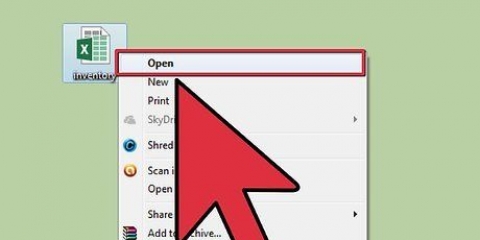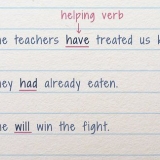3. Outlook 2003 – I hovedvinduet i Microsoft Outlook, klikk på `Verktøy`-menyen, klikk på `Alternativer` og deretter på `E-postformat`-fanen. I `Bruk dette meldingsformatet`-listen klikker du på meldingsformatet du vil opprette signaturen med. Under "Signaturer", velg en e-postkonto, og velg deretter signaturene du vil bruke for nye meldinger, samt for å svare og videresende meldinger. Du kan bruke en annen melding for hver kategori. Klikk "Ny" på fanen "E-postsignatur". Skriv inn et navn for signaturen, og klikk deretter OK. I `Rediger signatur`-boksen skriver du inn teksten du vil inkludere i signaturen. For manuelle signaturer i Office 2003, i brødteksten i den åpne meldingen, klikk der du vil sette inn signaturen. Pek på `Signatur` i `Sett inn`-menyen og klikk på ønsket signatur. Hvis signaturen ikke er på listen, klikk "Mer" og i "Signatur"-boksen velger du signaturen du vil bruke.
Legg til en signatur i microsoft outlook
Innhold
Sender du jevnlig mange e-poster? Lei av å skrive inn navn og kontaktinformasjon om og om igjen?? Vil du legge til en personlig melding eller en annonse til hver melding du sender? Da er det på tide å lage en signatur i Outlook. Følg trinnene i denne artikkelen for å legge til en signatur til forskjellige versjoner av Outlook.
Trinn
Metode 1 av 3: Metode 1: Lag en signatur automatisk
Avhengig av din versjon av Outlook, fungerer det slik:
1. Outlook 2010/2013 – På `Melding`-fanen, i `Legg til`-gruppen, klikk på `Signatur` og deretter `Signaturer`. Under "Velg standardsignatur" i listen "E-postkonto" klikker du på en e-postkonto du vil knytte standardsignaturen til. Velg signaturen du vil legge til fra `Nye meldinger`-listen. For å legge til en signatur når du svarer på eller videresender meldinger, velg signaturen fra "Svar og videresend"-listen. Hvis du ikke vil ha dette, velg "Ingen". Klikk "Ny" på fanen "E-postsignatur". Skriv inn et navn for signaturen, og klikk deretter OK. I `Rediger signatur`-boksen skriver du inn teksten du vil inkludere i signaturen.
2. Outlook 2007 – I en ny melding, gå til `Melding`-fanen og i `Legg til`-gruppen, klikk på `Signatur`. Klikk deretter på "Signaturer". Klikk "Ny" på fanen "E-postsignatur". Skriv inn et navn for signaturen, og klikk deretter OK. I `Rediger signatur`-boksen skriver du inn teksten du vil inkludere i signaturen.
I `Rediger signatur` kan du formatere teksten din med forskjellige farger, skriftstørrelser. Du kan også legge til bilder eller virtuelle visittkort. Eller du legger til en lenke til et nettsted. Signaturen vil bli lagt til alle e-postene dine.
Metode 2 av 3: Metode 2: Legg til en signatur manuelt
1. Hvis du ikke vil at den samme signaturen skal legges til hver e-post, kan du velge å legge til en signatur manuelt når du skriver en e-post. I en ny melding, gå til `Melding`-fanen og i `Legg til`-gruppen, klikk på `Signatur`. Velg deretter ønsket signatur.
Metode 3 av 3: Metode 3: Slett en signatur
1. Slett en signatur. Hvis du vil slette en signatur, kan du velge den i meldingen og trykke på Delete-tasten.
Artikler om emnet "Legg til en signatur i microsoft outlook"
Оцените, пожалуйста статью
Lignende
Populær